研习怎么用u盘装系统,IT技术
导读:IT技术IT技术 随着win10系统的逐渐完善,现在越来越人都将电脑系统升级成为了最新的win10操作系统,当然也有不少用户问小编关于怎么使用u盘安装win10的问题,其实方法thinkpad电脑技术热线itsskin晶钻蜗牛霜知识。

随着win10系统的逐渐完善,现在越来越人都将电脑系统升级成为了最新的win10操作系统,当然也有不少用户问小编关于怎么使用u盘安装win10的问题,其实方法很简单,接下来小编就给大家介绍怎么使用u盘装系统。
最近小编发现有很多网友都想知道u盘安装系统的方法,那要使用怎么u盘安装系统呢?我们可以使用魔法猪u盘来装系统。这里小编就特地给大家整理了一个关于u盘装系统的教程,一起来看看吧!
安装前的准备工作:
1,魔法猪u盘启动盘制作工具,下载地址:http://www.mofazhu.com/
2,windows10系统镜像文件,下载地址:http://www.windowszj.com/
操作步骤
1,U盘装系统首先需要将U盘制作成启动盘,制作方法可以点击链接查看具体操作步骤:http://www.xiaobaixitong.com/shiyongbangzhu/27833.html
2,重启电脑按“一键U盘启动快捷键”选择U盘启动,不同主板按键可能不同但无非都是(F12、F11、Del、ESC等)几个,可以一一尝试。
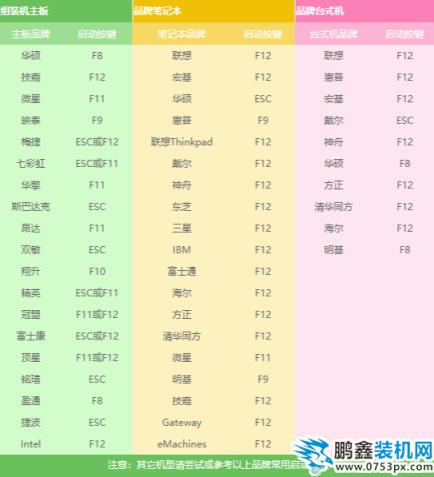
装系统电脑图解1
3,上面的步骤后进入到PE选择界面,这里一般选择“02WindowsPE/RamOS(新机型)”回车键确定即可。
个业网站建设公司 网站建设教程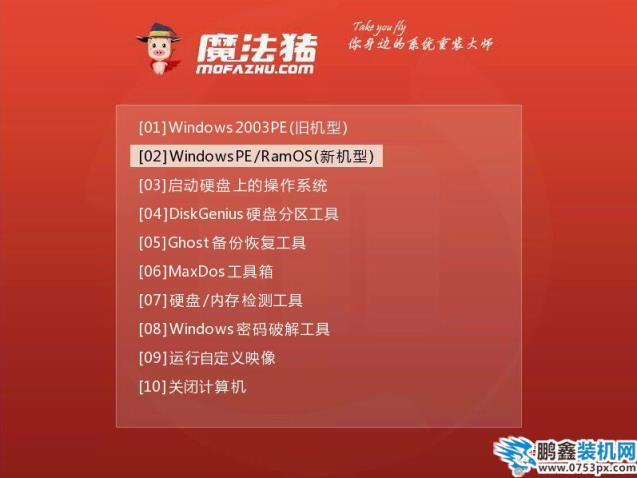
win10电脑图解2
4,进入PE桌面后会自动弹出PE装机工具,这里首选勾选需要安装的系统镜像,然后左下角选择“目标分区”,一般默认即可,为避免意外最好确定一下选择的是不是系统盘(C盘),之后点击“安装系统”。
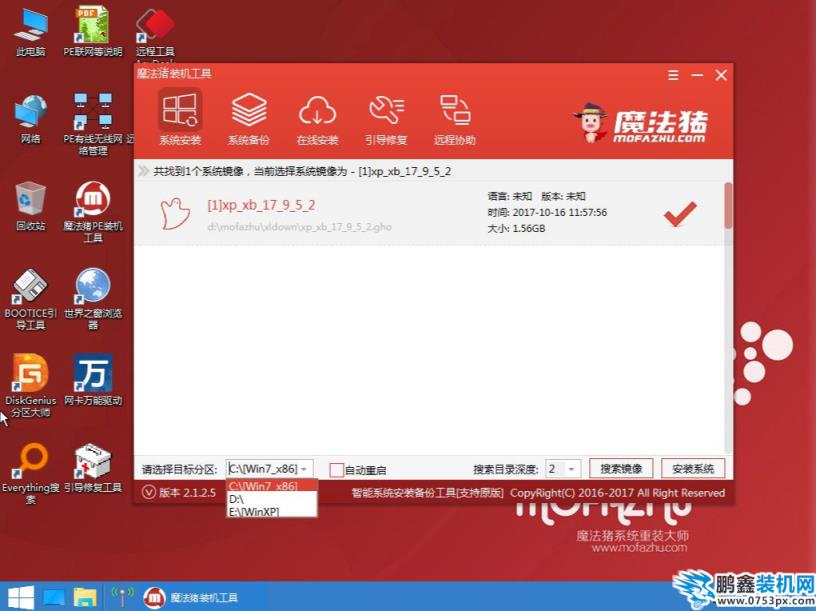
装系统电脑图解3
5,装机执行系统安装过程中一般4-5分钟就可以完成。
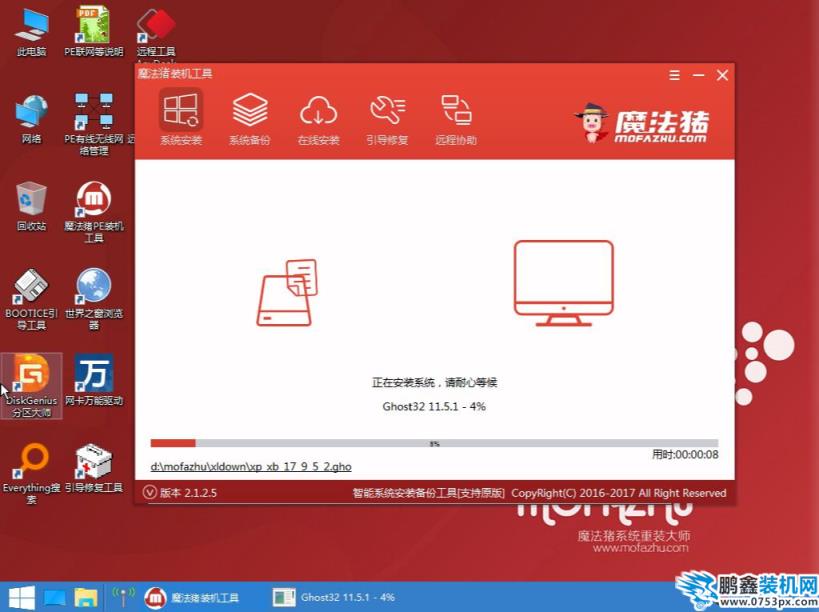
win10电脑图解4
6,完成后重启电脑完成最后的安装,直到进入全新的系统。seo网站优化软件

声明: 本文由我的SEOUC技术文章主页发布于:2023-06-26 ,文章研习怎么用u盘装系统,IT技术主要讲述标签,标题,IT技术网站建设源码以及服务器配置搭建相关技术文章。转载请保留链接: https://www.seouc.com/article/it_20018.html

















